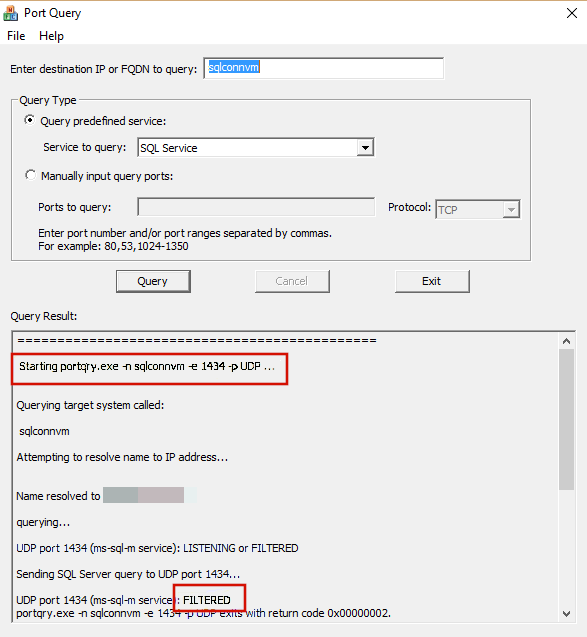Использование средства PortQryUI с SQL Server
PortQry — это средство командной строки, которое можно использовать для устранения неполадок с подключением TCP/IP. Средство сообщает о состоянии целевых портов TCP и UDP на локальном или удаленном компьютере. PortQryUI.exe позволяет использовать пользовательский интерфейс вместо командной строки для PortQry.
В этой статье описывается, как использовать средство PortQryUI при устранении неполадок с подключением, влияющих на Microsoft SQL Server. Дополнительные сведения о средстве командной строки PortQry см. в разделе "Использование средства командной строки PortQry".
Примечание.
Так как PortQryUI предназначен для использования в качестве средства устранения неполадок, у вас должно быть достаточно знаний о вычислительной среде, чтобы эффективно использовать это средство.
Сведения о средстве PortQryUI
Средство PortQryUI помогает выполнять следующие задачи:
- Устранение проблем с подключением TCP/IP.
- Отображение состояния портов TCP и UDP на локальном или удаленном компьютере.
- Устранение различных проблем с подключением, влияющих на SQL Server.
Средство PortQryUI можно скачать из Центра загрузки Майкрософт:
PortQryUI — пользовательский интерфейс для сканера портов командной строки PortQry
Работа с инструментом PortQryUI
Чтобы устранить проблемы с подключением на компьютере или удаленном компьютере, выполните следующие действия.
Запустите PortQryUI на клиентском компьютере (возникают проблемы с подключением).
В поле запроса введите IP-адрес назначения или полное доменное имя, укажите IP-адрес или полное доменное имя компьютера, для которого требуется знать состояние портов.
Выберите предопределенную службу запросов и выберите службу SQL. Порты на компьютере группируются по типу службы, для которых они используются. Запрос можно выполнить по типу службы. Стандартные службы приведены следующим образом:
- Домены и отношения доверия
- Запросы DNS
- Связь NetBIOS
- IPSEC
- Служба SQL
- ВЕБ-служба
- Exchange Server
- Netmeeting и другие службы
После указания сведений выберите "Запрос", а затем проверьте выходные данные. Дополнительные сведения о том, как декодировать выходные данные, отображаемые средством PortQryUI, см. в разделе " Возможные причины проблем с подключением SQL Server" и предложенные обходные пути.
Примечание.
Если у вас есть доступ администратора к компьютеру на основе SQL Server, вы можете скачать и запустить средство проверки параметров подключения SQL на этом компьютере и просмотреть выходные данные вместе со следующим разделом.
Возможные причины проблем с подключением SQL Server и предлагаемые обходные пути
Тип экземпляра: экземпляр по умолчанию
Выходные данные из PortQry: TCP port 1433 (ms-sql-s service): NOT LISTENING
Возможные причины: эта проблема может иметь одну из следующих причин:
- SQL Server не запущен.
- TCP/IP не включен в списке протоколов SQL Server.
- SQL Server прослушивает порт, отличный от по умолчанию (проверка журнала ошибок).
- Брандмауэр между клиентом и сервером блокирует порт.
Рекомендуемые обходные пути. Попробуйте выполнить следующие обходные пути.
- Убедитесь, что SQL Server запущен.
- Убедитесь, что tcp/IP включен для экземпляра сервера в конфигурации сети SQL Server.
- Проверьте журнал ошибок SQL Server для номера порта. Используйте это в строка подключения в формате servername\portnumber.
- Обратитесь к администратору сети или Windows, чтобы убедиться, что TCP-порт 1433 (или текущий настроенный порт SQL Server) не блокируется брандмауэром в сети или брандмауэром Windows в системе SQL Server. Чтобы настроить брандмауэр Windows для совместной работы с экземпляром SQL Server, просмотрите раздел "Настройка брандмауэра Windows".
Тип экземпляра: экземпляр по умолчанию
Выходные данные из PortQry: TCP port 1433 (ms-sql-s service): LISTENING
Возможная причина. Эта проблема означает, что клиентская библиотека может подключиться к компьютеру на основе SQL Server, но что-то другое в уровне приложения может вызвать проблему.
Рекомендуемые обходные пути. Попробуйте выполнить следующие обходные пути.
- Проверьте правильность указания имени сервера в строка подключения. Если строка подключения использует номер порта, убедитесь, что он указан правильно.
- Если строка подключения использует номер порта, убедитесь, что он имеет правильное значение. Убедитесь, что старые псевдонимы не определены на клиентских компьютерах.
- Проверьте наличие псевдонима экземпляра SQL Server в диспетчер конфигурации SQL Server или на вкладке "Псевдоним" в клиентской сетевой программе SQL Server (Cliconfg.exe) в клиентской системе.
Тип экземпляра: именованный экземпляр
Выходные данные из PortQry: UDP port 1434 (ms-sql-m service): FILTERED
Возможные причины: эта проблема может иметь одну из следующих причин:
- Именованный экземпляр SQL Server не запущен.
- Браузер SQL Server не запущен в системе, в котором размещен экземпляр SQL Server.
- Порт UDP 1434 блокируется брандмауэром на компьютере на основе SQL Server или в сети между клиентом и сервером.
- Служба запущена.
Рекомендуемые обходные пути. Попробуйте выполнить следующие обходные пути.
- Запустите именованный экземпляр SQL Server.
- Попробуйте запустить службу браузера SQL Server.
- Обратитесь к администратору сети или Windows, чтобы убедиться, что порт UDP 1434 не блокируется брандмауэром в сети или брандмауэром Windows в системе SQL Server. Сведения о настройке брандмауэра Windows для совместной работы с SQL Server см. в статье "Настройка брандмауэра Windows".
- Если UDP 1434 не удается открыть в брандмауэрах, необходимо настроить именованный экземпляр SQL Server для прослушивания статического порта и использовать имя_сервера\портномер в строка подключения.
Тип экземпляра: именованный экземпляр
Выходные данные из PortQry: UDP port 1434 is LISTENING
Возможные причины. Эта проблема означает, что клиентская библиотека может подключиться к компьютеру на основе SQL Server. Однако что-то другое в уровне приложения может вызвать проблему.
Рекомендуемые обходные пути. Попробуйте выполнить следующие обходные пути.
- Убедитесь, что имя сервера и номер порта указаны правильно в строка подключения.
- Убедитесь, что на клиентских компьютерах нет старых псевдонимов. Проверьте наличие псевдонима в экземпляре SQL Server в диспетчер конфигурации SQL Server или на вкладке "Псевдоним" в клиентской сетевой программе SQL Server (Cliconfg.exe) в клиентской системе.
При использовании средства PortQryUI могут возникнуть различные сценарии проблем с подключением. На каждом из следующих снимков экрана отображаются выходные данные на основе типа экземпляра и успешность подключения. Если подключение происходит правильно, отображается значение "Прослушивание". Если подключение не происходит, отображается значение "Отфильтровано".
Ниже приведены выходные данные из экземпляра по умолчанию на порту по умолчанию, в котором выполнено подключение.
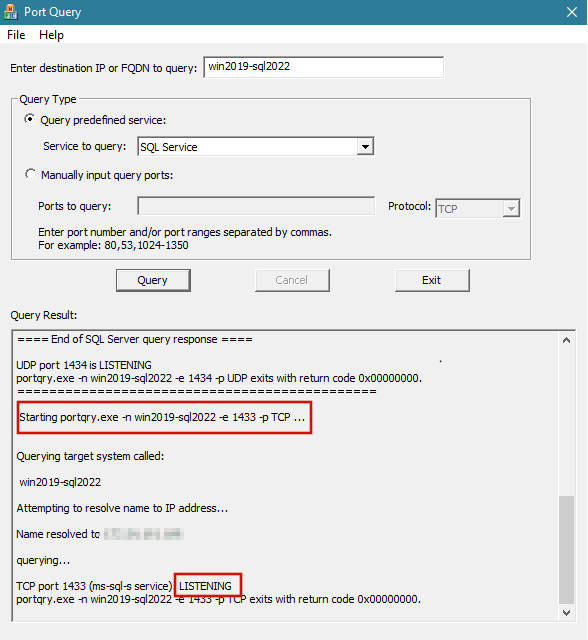
Если подключение не выполнено для экземпляра по умолчанию на порту по умолчанию, выходные данные отображаются, как показано на следующем снимке экрана.
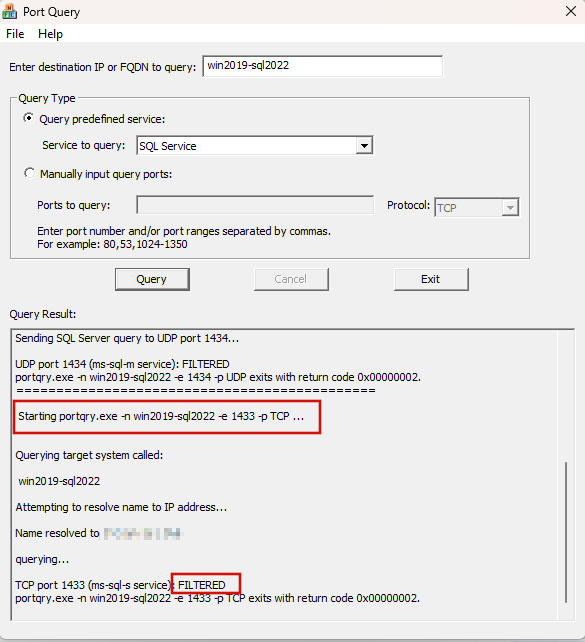
Если подключение успешно выполнено для именованного экземпляра (например, имя экземпляра — SQL 2014, а имя узла — SQLCONNVM), выходные данные отображаются, как показано на следующем снимке экрана.
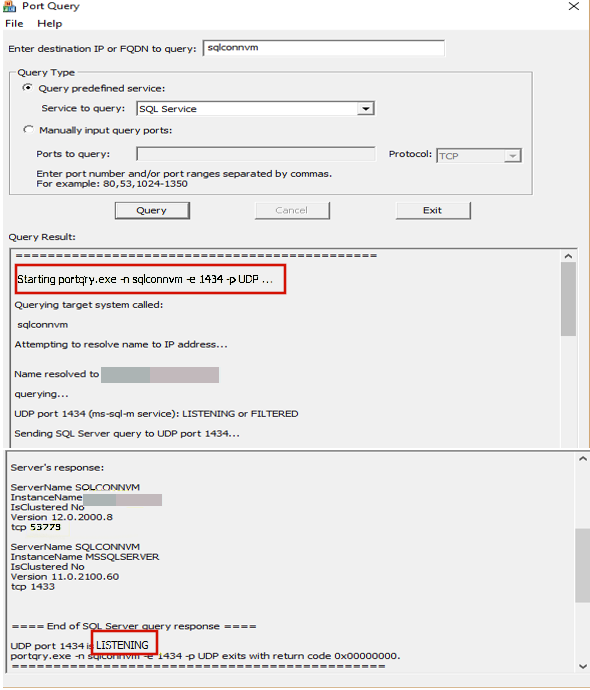
Если подключение не выполнено для именованного экземпляра, выходные данные отображаются, как показано на следующем снимке экрана.